
Потеря несохраненного документа Word – ситуация, с которой может столкнуться каждый. Несмотря на встроенные механизмы автосохранения, иногда случается, что файл не был сохранен в нужный момент или программа неожиданно закрылась. Однако существует несколько способов вернуть утерянный документ, если вы действуете оперативно.
Автовосстановление – первая функция, на которую стоит обратить внимание. В Word есть встроенная система, которая автоматически сохраняет временные копии документов в фоновом режиме. Чтобы восстановить документ через автосохранение, откройте Word и перейдите в раздел Файл – Открыть, затем выберите Недавние. Внизу списка вы найдете ссылку на Восстановление несохраненных документов.
Если автосохранение не помогло, стоит проверить папку с временными файлами. Обычно документы Word сохраняются в папке C:\Users\<имя пользователя>\AppData\Local\Microsoft\Word. Там могут находиться файлы с расширением .wbk или .asd, которые также могут быть использованы для восстановления работы. Просто откройте их в Word и сохраните с нужным именем.
Еще один метод – использование версии документа. Если файл был сохранен хотя бы один раз, но позже не был обновлен, можно попробовать восстановить его предыдущую версию. Для этого откройте папку, в которой сохранялся документ, щелкните правой кнопкой мыши по файлу и выберите Свойства – Предыдущие версии. Здесь вы сможете найти сохраненные версии документа и вернуть его к нужному состоянию.
Использование функции автосохранения для восстановления документа
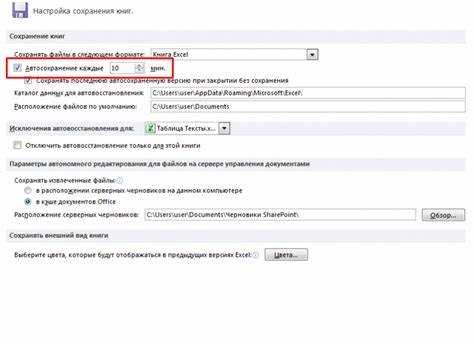
Когда Word автоматически сохраняет документ, создается временный файл, который можно использовать для восстановления информации. Если программа или компьютер закрылись неожиданно, при следующем запуске Word предложит восстановить последний несохраненный документ, используя эти временные файлы. Чтобы восстановить документ, выберите в панели навигации опцию Восстановить несохраненные документы. Этот процесс также возможен через меню Файл → Информация → Управление документом → Восстановить несохраненные документы.
Если автосохранение не было настроено или документ не был сохранен в момент сбоя, восстановить его можно из папки с автосохраненными файлами. Путь к этим файлам можно найти в настройках программы. Часто они хранятся в директориях, таких как C:\Users\<Имя пользователя>\AppData\Roaming\Microsoft\Word.
Кроме того, важно помнить, что автосохранение не заменяет полноценное сохранение документа вручную. Для повышения безопасности данных рекомендуется настроить автоматическое сохранение на частые интервалы и регулярно сохранять изменения с помощью горячих клавиш Ctrl + S.
Восстановление файла через папку «Автосохраненные документы»
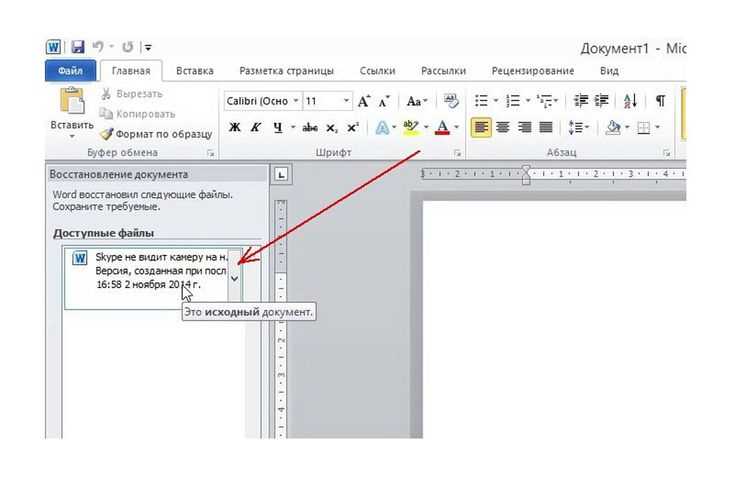
Если документ Word не был сохранён перед закрытием или программой произошёл сбой, можно попробовать восстановить файл через папку «Автосохраненные документы». Эта папка хранит временные версии документов, которые программа создавала в процессе работы.
Для поиска автосохранённых документов выполните следующие шаги:
- Откройте проводник Windows.
- Перейдите по следующему пути:
C:\Users\ИмяПользователя\AppData\Roaming\Microsoft\Word. Замените «ИмяПользователя» на имя вашей учётной записи. - В этой папке найдите файлы с расширением .asd или .wbk – это и есть автосохранённые версии.
- Дважды щелкните на файле, чтобы открыть его в Microsoft Word. Если файл открылся корректно, сразу сохраните его на жёсткий диск.
Если вы не можете найти папку или файлы, проверьте следующие параметры:
- Папка AppData может быть скрыта. Для её отображения включите отображение скрытых файлов в проводнике.
- Если вы не нашли автосохранённого файла, возможно, функция автосохранения была отключена. В этом случае файлы не будут сохраняться в указанной папке.
Кроме того, можно изменить настройки автосохранения для будущих случаев. Для этого откройте Word и выполните следующие шаги:
- Перейдите в «Файл» > «Параметры».
- Выберите «Сохранение».
- Убедитесь, что активирована опция «Автосохранение информации о восстановлении» и установлен небольшой интервал автосохранения (например, 10 минут).
Это повысит вероятность восстановления данных в случае сбоя программы или непреднамеренного закрытия документа.
Как найти временные файлы Word на компьютере
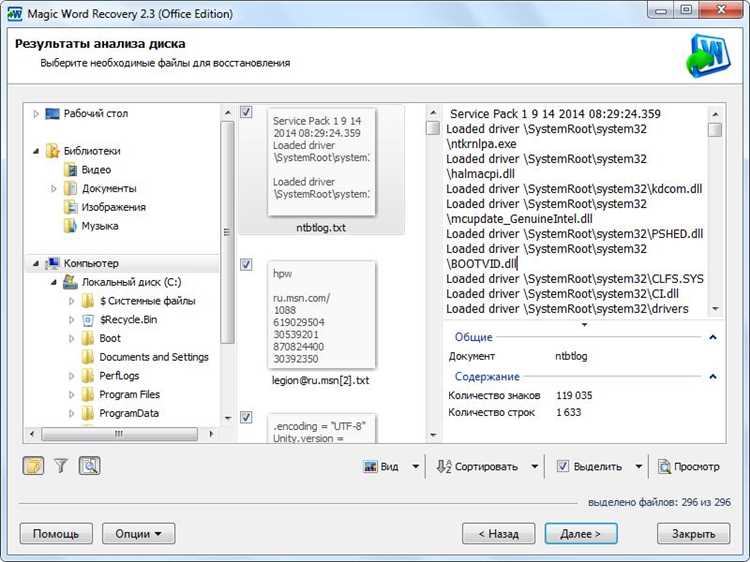
Временные файлы Word сохраняются автоматически для защиты от потери данных в случае сбоя программы или системы. Эти файлы имеют расширение .tmp или .asd и хранятся в различных местах на вашем компьютере, в зависимости от настроек программы и операционной системы.
Для поиска временных файлов Word выполните следующие шаги:
1. Откройте проводник Windows и в строке поиска введите %AppData%\Microsoft\Word. Это приведет к папке, где Word сохраняет временные файлы в процессе работы с документами. Если вы не нашли нужных файлов, попробуйте выполнить поиск с использованием расширения .asd или .wbk.
2. Введите *.asd в строку поиска проводника. Такие файлы создаются во время автосохранения, и их можно найти в папке, расположенной по пути C:\Users\<Имя_пользователя>\AppData\Roaming\Microsoft\Word.
3. Также возможно, что временные файлы сохраняются в папке, связанной с вашим профилем пользователя. Для этого откройте проводник и введите C:\Users\<Имя_пользователя>\AppData\Local\Microsoft\Office\UnsavedFiles. В этой папке можно найти несохраненные документы, если они были закрыты без сохранения.
4. В некоторых случаях временные файлы могут быть расположены в папке, где хранятся все данные программы Word. Например, путь может быть следующим: C:\Users\<Имя_пользователя>\AppData\Local\Temp. Здесь могут быть сохранены файлы с расширением .tmp, которые можно попытаться восстановить.
5. Если не удалось найти файлы с помощью стандартных методов, проверьте папку для временных файлов в настройках самой программы Word. Для этого откройте Word, перейдите в раздел «Файл» и выберите «Параметры». В разделе «Сохранение» вы сможете увидеть путь для автосохраненных и временных файлов.
Нахождение временных файлов требует терпения, так как они могут быть удалены после закрытия программы или перезагрузки системы. Рекомендуется часто сохранять документы и настраивать Word на регулярное автосохранение, чтобы минимизировать риски потери данных.
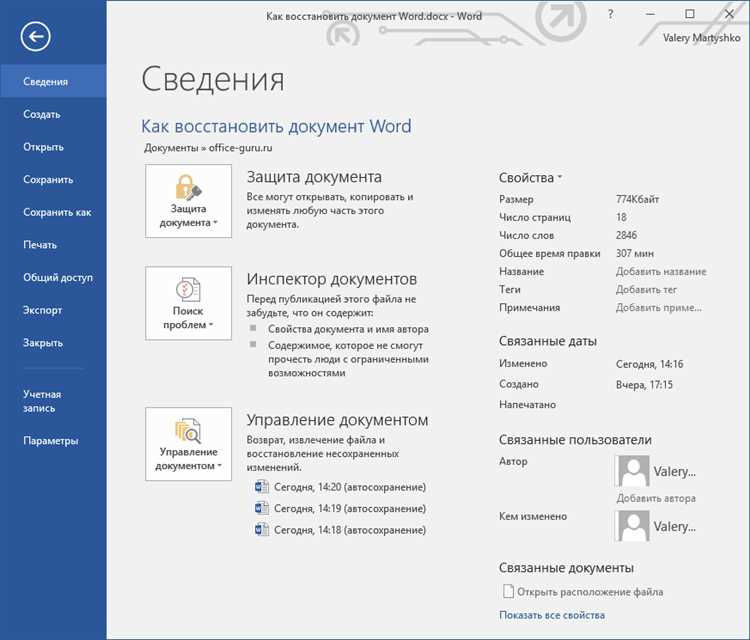
Восстановление документа через облачные сервисы (OneDrive, Google Диск)
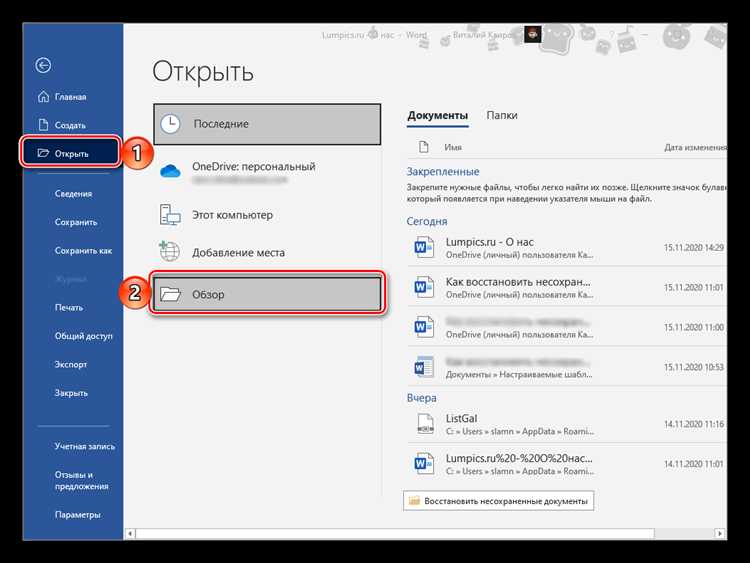
Облачные сервисы, такие как OneDrive и Google Диск, обеспечивают автоматическое сохранение данных и позволяют восстановить несохраненные документы при потере доступа к файлу на локальном устройстве.
В OneDrive, если документ был сохранен в облаке, но не был синхронизирован с устройством, можно легко восстановить последнюю версию файла. Для этого откройте веб-версию OneDrive, перейдите в раздел «История версий» (правый клик по файлу) и выберите нужную дату. Если документ был автоматически сохранен, версия файла будет доступна для восстановления.
Google Диск имеет схожую функциональность с OneDrive. Если документ редактировался в Google Документах, система автоматически сохраняет его изменения в реальном времени. Для восстановления файла откройте документ, выберите пункт «Файл» > «История версий» > «Посмотреть историю версий». Здесь можно выбрать нужную версию документа, чтобы вернуть его к предыдущему состоянию.
Важно, чтобы синхронизация с облаком была активирована до момента потери данных. В случае несохраненного файла OneDrive и Google Диск могут предложить варианты восстановления, если изменения были зафиксированы в облаке до сбоя системы.
Пошаговая инструкция по использованию «Истории версий» в Microsoft Word
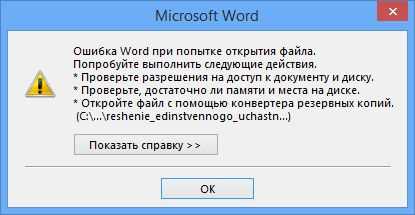
1. Откройте документ, для которого вы хотите просмотреть историю версий.
2. Перейдите в меню «Файл» в верхнем левом углу экрана.
3. В меню выберите пункт «Информация». В правой части окна появится раздел с информацией о текущем документе.
4. Нажмите на кнопку «История версий» (если она доступна). Если ваш документ был сохранен в OneDrive или SharePoint, опция будет активна.
5. В появившемся списке версий выберите нужную. Каждая версия будет сопровождаться датой и временем сохранения, а также именем пользователя, если документ редактировался несколькими людьми.
6. После выбора версии откроется документ в том виде, в каком он был на момент сохранения. Вы можете просматривать изменения или вернуть документ в это состояние, если это необходимо.
7. Чтобы восстановить документ на выбранную версию, нажмите на кнопку «Восстановить». Все изменения, сделанные после этого момента, будут утеряны.
8. Вы также можете создать копию старой версии, не затрагивая текущую, для этого используйте опцию «Сохранить как копию».
9. После работы с историей версий закройте окно, вернувшись к текущей версии документа.
Вопрос-ответ:
Что делать, если я случайно закрыл документ Word без сохранения?
Если вы закрыли документ без сохранения, не стоит паниковать. Word автоматически создает резервные копии во время работы. Для того чтобы восстановить несохраненный файл, откройте программу Word и перейдите в раздел «Файл». Далее выберите «Недавние», и внизу будет опция «Восстановить несохраненные документы». Выберите файл, который нужно восстановить, и сохраните его на вашем компьютере.
Можно ли восстановить несохраненный документ Word, если программа зависла и не закрылась правильно?
Да, если программа Word зависла и не закрылась корректно, она обычно сохраняет временные файлы. Откройте Word и при его запуске, как правило, появляется окно с предложением восстановить документ. Если этого не произошло, зайдите в папку с временными файлами на вашем компьютере (например, C:\Users\Ваше_имя\AppData\Local\Microsoft\Word) и ищите файлы с расширением .asd или .wbk, которые могут быть резервными копиями.
Где находятся автоматические сохранения в Microsoft Word?
Автоматическое сохранение в Microsoft Word по умолчанию сохраняется в папке «Автосохранение». Для того чтобы найти эти файлы, откройте Word и перейдите в раздел «Файл» → «Параметры». В открывшемся окне выберите «Сохранение» и посмотрите путь к папке, где хранятся автосохраненные файлы. Также можно найти их вручную в директории на компьютере: C:\Users\Ваше_имя\AppData\Roaming\Microsoft\Word.
Как восстановить несохраненную версию документа Word с помощью облачного хранилища?
Если документ был сохранен в облачном хранилище, например, OneDrive, то восстановить несохраненную версию можно через интернет. Для этого откройте OneDrive в браузере, зайдите в папку, где был сохранен документ, и выберите «История версий». В этой истории можно найти старые версии файла и вернуть нужную.
Как предотвратить потерю данных в будущем при работе с документами Word?
Чтобы избежать потери данных в будущем, установите автоматическое сохранение в Word. Для этого откройте программу, перейдите в «Файл» → «Параметры» → «Сохранение» и установите интервал автосохранения, например, каждые 5 минут. Также регулярно сохраняйте документ вручную и используйте облачные сервисы для резервного копирования, чтобы всегда иметь доступ к файлам, даже если компьютер выйдет из строя.
Что делать, если я случайно закрыл документ Word без сохранения изменений?
Если вы закрыли документ Word без сохранения, не все потеряно. Для начала стоит проверить функцию автосохранения. В последних версиях Word это обычно работает автоматически, и вы можете найти временную версию вашего документа в разделе «Последние» или «Автосохранение». Если файл не был сохранён, то можно попробовать найти автосохранённые данные в папке с временными файлами на вашем компьютере. Для этого откройте «Проводник» и введите путь: %AppData%\Microsoft\Word. Здесь могут находиться файлы, которые помогут восстановить документ.
Можно ли восстановить несохранённый документ Word, если автосохранение не помогло?
Если автосохранение не сработало, не стоит паниковать. В таком случае можно попробовать поискать файлы в папке временных данных. Для этого откройте «Проводник» и введите в адресной строке путь: %temp%. Здесь могут находиться файлы, которые были сохранены автоматически в процессе работы. Также стоит проверить историю файлов в облачных сервисах, таких как OneDrive, если вы используете его для работы с документами Word. В некоторых случаях восстановить документ можно через функции восстановления файлов, доступные в самом Word.






